
Om du använder en monterad dator kanske du vet att vissa processorer har inbyggd grafik. Den integrerade grafiken är vanligtvis tillräckligt kraftfull för grundläggande spel och fotoredigering.
Ibland installerar vi också dedikerade grafikkort för att förbättra spel- och videoredigeringsprestandan. Om du använder Windows 11 kommer du gärna att veta att operativsystemet automatiskt växlar mellan grafikkortet beroende på vilka appar du använder.
Du kan styra detta alternativ enligt dina preferenser. Med Windows 11 kan du till exempel tvinga en app eller ett spel att använda ett diskret grafikkort eller integrerad grafik.
I allmänhet är den integrerade GPU:n optimerad för energieffektivitet, medan den diskreta GPU:n är bättre för spel och körning av grafikkrävande applikationer. Om din bärbara dator/dator har båda, och om du sällan spelar spel, är det bäst att välja den integrerade GPU:n för att hantera dagliga uppgifter.
Steg för att ställa in föredragen GPU för appar och spel i Windows 11
Å andra sidan, om du inte bryr dig om batteritiden eller har en speldator är det bäst att använda Discrete GPU som standard GPU. Så i den här artikeln kommer vi att dela en detaljerad guide om hur du ställer in standard-GPU för appar och spel på Windows 11. Låt oss kolla in.
1. Klicka först på Windows 11 Start-knappen och klicka på Inställningar.
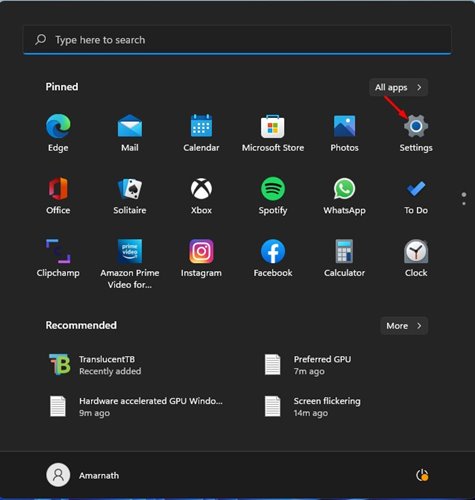
2. På sidan Inställningar klickar du på alternativet System, som visas på skärmdumpen nedan.
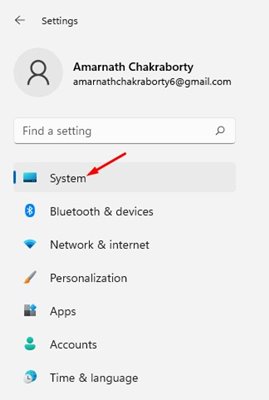
3. I den högra rutan klickar du på alternativet Visa som visas på skärmdumpen nedan.
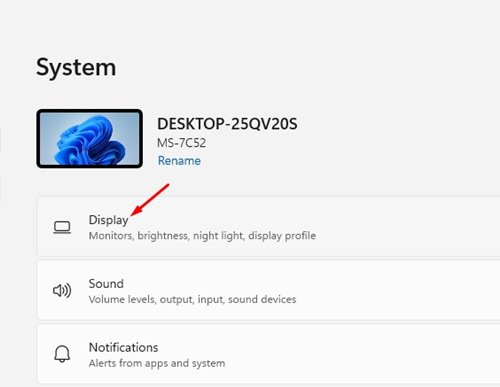
4. På sidan Visa, rulla nedåt och klicka på alternativet Grafik.
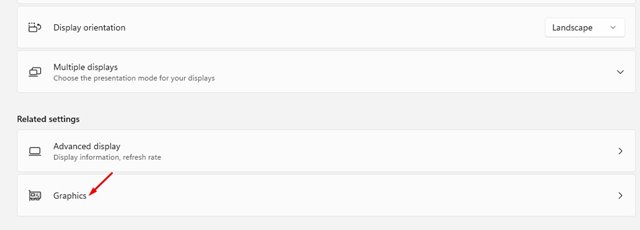
5. Scrolla nu nedåt så ser du en lista över alla installerade appar och spel.
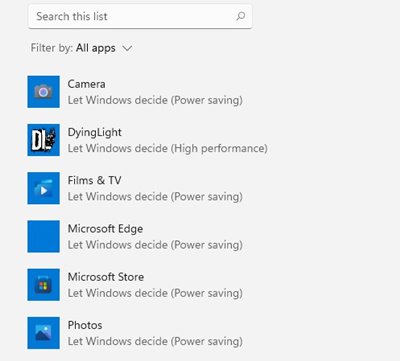
6. Välj appen eller spelet och klicka på Alternativ.
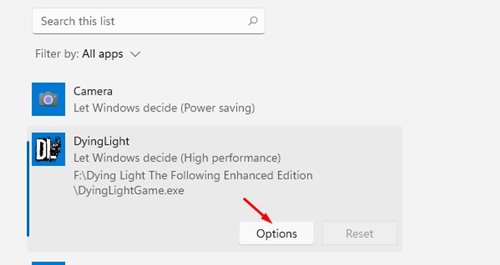
7. Nu kommer du att se uppmaningen för grafikinställningar. Du måste välja mellan energibesparing och hög prestanda. Om du vill ha bästa prestanda, välj alternativet Högpresterande.
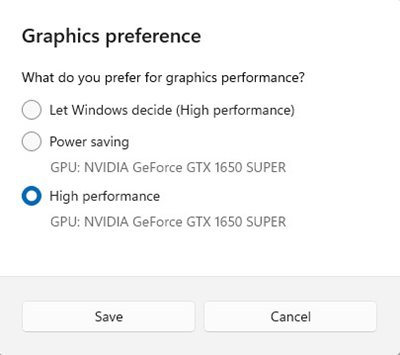
8. Om du vill optimera ditt system för bättre batteritid, välj alternativet Energispar.
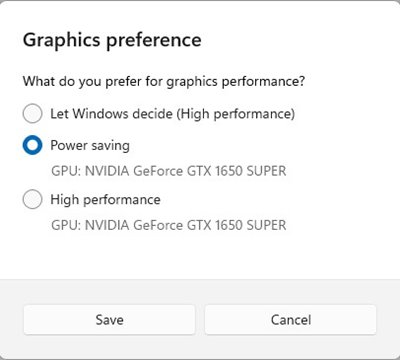
Det är allt! Du är färdig. Så här kan du ställa in den föredragna GPU:n för appar i Windows 11.
Att ställa in föredragen GPU för appar och spel i Windows 11 är ganska enkelt. Det är dock bäst att uppdatera grafikdrivrutinerna för bättre spelprestanda. Jag hoppas att den här artikeln hjälpte dig! Dela det också med dina vänner. Om du har några tvivel om detta, låt oss veta i kommentarsfältet nedan.